hoe apps bijwerken op Vizio TV?
onze algemene verwachting met Smart Tv ‘ s is dat we in staat moeten zijn om onze favoriete apps te installeren, bij te werken en te verwijderen als we ze niet willen.
het grootste deel van de smart TV heeft in de build app store waar u de app kunt downloaden en installeren. Terwijl sommige bedrijven bieden een beperkt aantal ingebouwde apps in de smart TV die je niet kunt veranderen, afgezien van het bijwerken van hen naar een nieuwere versie.VIZIO is een Amerikaans bedrijf dat Smart-Tv ‘ s ontwerpt en publiceert. VIZIO is het laten van de gebruikers hebben de controle over de apps op hun TV, maar onlangs na 2016, ze hebben hun aanpak veranderd als ze lanceerden hun SmartCast OS.
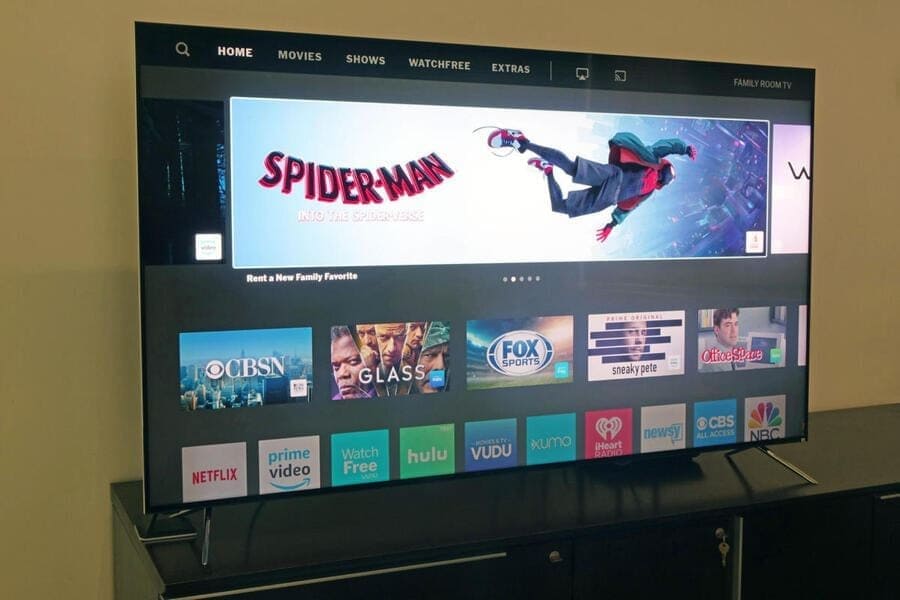
naar aanleiding van die verandering waren veel gebruikers niet in staat om erachter te komen hoe apps op Vizio tv bij te werken. Dus in dit artikel, we hebben betrekking op de stappen die u moet volgen om apps op Vizio Tv ‘ s bij te werken. Maar daarvoor, het is belangrijk om te bevestigen of Vizio smart TV-apps kunnen worden bijgewerkt of niet.
Kan Ik apps updaten op Vizio Smart TV?
Ja, u kunt apps bijwerken op Vizio tv, maar het proces van de update varieert op de twee verschillende besturingssystemen. Er zijn twee soorten Vizio smart Tv ‘ s beschikbaar.
1. Vizio Smartcast-TV ‘ S
2. VIA (Vizio Internet Apps) tv ‘ s.
als uw smart TV het SmartCast-besturingssysteem gebruikt, kunt u geen apps handmatig bijwerken of installeren. Wanneer u het Smartcast-besturingssysteem bijwerkt naar de nieuwste versie, worden de op uw TV geïnstalleerde apps automatisch bijgewerkt. Het is een eenvoudige aanpak waar je niet hebt gegeven de individuele app niveau controle.
op via tv ‘ s kunt u echter apps installeren, bijwerken die beschikbaar zijn in hun Vizio App Store. Bovendien, u kunt apps verwijderen als je niet wat ze.
dat gezegd hebbende, laten we verder gaan met de stappen om apps bij te werken op Vizio Smart TV.
hoe apps bijwerken op Vizio TV?
stappen voor Vizio Internet App Smart TVs
# 1. Eerste, op de via Smart TV remote, druk op de V-knop om de Vizio App Store te starten.

#2. Navigeer nu naar de toepassing die u wilt bijwerken.
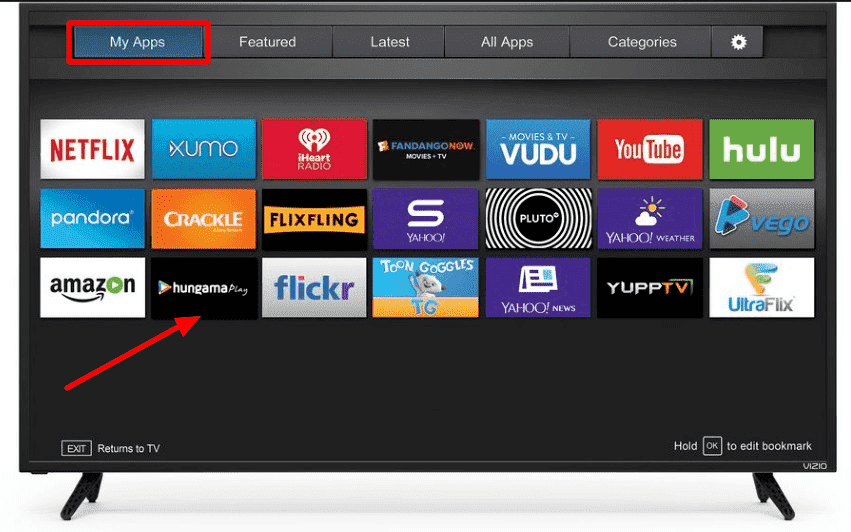
#3. Druk vervolgens op de gele knop op de afstandsbediening.
#4. Als u merkt dat de knop Bijwerken op het scherm verschijnt, selecteert u bijwerken.
#5. Als er geen update, het kan betekenen dat de app is op de nieuwste versie.
#6. Als u denkt dat dit komt door een fout klik dan op de app verwijderen knop. Herstart de Vizio App Store en installeer de app nogmaals om de nieuwste gebouwd
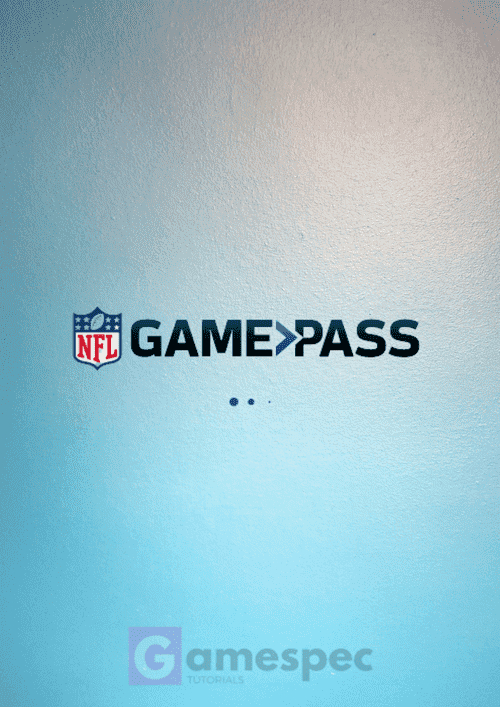
NFL (National Football League) is een Amerikaanse professionele voetbalcompetitie die werd uitgebreid van de voormalige titel American Professional Football…
stappen voor Vizio Smartcast-TV’ s
zoals ik al eerder heb gezegd, moet de firmware van Smartcast-TV ‘ s worden bijgewerkt om uw apps up-to-date te hebben. Wanneer de Smartcast-TV is aangesloten op het internet, controleert deze regelmatig op updates.
bij elke beschikbare update begint de download automatisch. Wanneer u de TV uitschakelt, wordt de firmware van uw Vizio Smart TV bijgewerkt. Bij de volgende start verschijnt een melding met de vermelding “nieuwe update is geïnstalleerd” om de laatste geïnstalleerde update te bevestigen.
als u de firmware handmatig wilt bijwerken, kunt u dit doen met de volgende stappen:
#1. Druk op de V-toets op uw Vizio Smart TV remote.
#2. Scroll vervolgens naar beneden om het systeemmenu te selecteren.
#3. Selecteer Controleren op Updates in het systeemmenu.
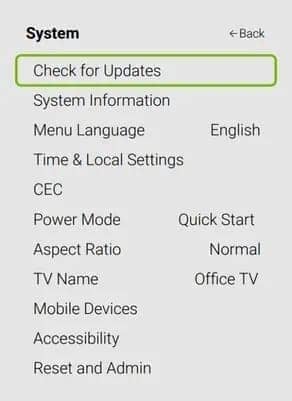
#4. De TV controleert of er updates beschikbaar zijn. Als er een update is gevonden, download dan de update op uw TV.
#5. Na het downloaden van de update, Herstart de TV om de updates te installeren.
Lees verder …
hoe Startup-programma ‘ s in Windows-PC uit te schakelen
hoe Gmail-meldingen op te lossen werkt NIET probleem
5 dingen over Conexant SmartAudio u moet weten
WhatsApp werkt niet op Wifi – 9 manieren om op te lossen
Deel via:
Leave a Reply